自动互联网连接
如果要停用许可所有者/许可证服务器:
1. 打开管理控制台
2. 从左侧菜单中选择许可。您的网络上的许可证将填充,您将看到“当前许可证”部分下列出的活动许可证。
3. 右键单击许可证,然后选择停用许可证。
4. 系统将提示您确保您具有可用的Internet连接。单击 下一步。如果您没有可用的互联网连接,请跳至“离线停用”部分。
5. 向导将指示停用成功。单击完成。
如果要停用BarTender套件而不是许可证服务器。您可能希望停用安装以停用它或更改许可证密钥。
1. 打开 BarTender Designer。
2. 关闭所有打开的对话框。
3. 转到 帮助 > BarTender许可向导。
系统将提示您确保您具有可用的Internet连接。单击 下一步。 如果您没有可用的互联网连接,请跳至“离线停用”部分。
4. 向导将指示停用成功。单击完成。
离线停用
注意:如果您没有互联网连接,您仍然可以使用其他支持互联网的计算机或移动设备停用!
如果您没有可用的Internet连接,向导将抛出以下错误:
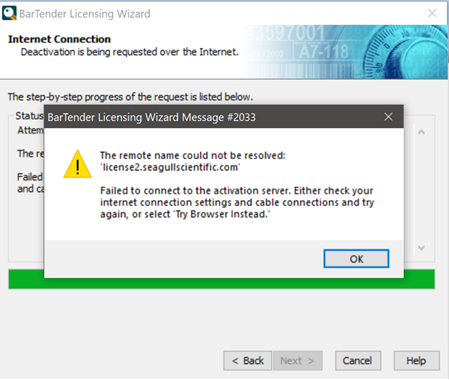
单击“确定”将允许您单击“尝试浏览器而不是”以获取另一种激活方法。这将为您提供下一步所需的产品停用代码:
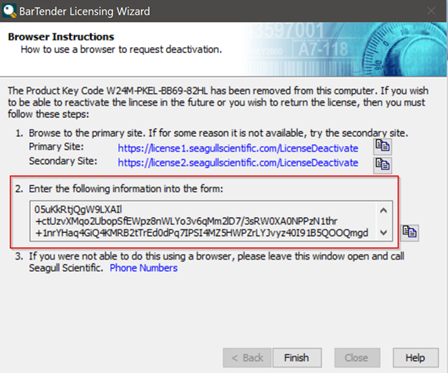
您的第一个可用选项是浏览器停用
记下产品停用代码。转到另一台具有可用Internet连接的计算机,打开Web浏览器,然后转到http://license1.seagullscientific.com/LicenseDeactivate上的主要激活站点。如果由于某种原因主站点不可用,请尝试http://license2.seagullscientific.com/LicenseDeactivate上的辅助激活站点。
输入您在步骤1中记下的产品停用代码。单击停用
您应该收到一条消息,指示停用成功。
Web浏览器激活
您的第一个可用选项是浏览器停用
记下产品停用代码。转到另一台具有可用互联网连接的计算机,打开Web浏览器,然后转到http://license1.seagullscientific.com/Deactivate上的主要激活站点。如果由于某种原因主站点不可用,请尝试http://license2.seagullscientific.com/Deactivate上的辅助激活站点。
输入您在步骤1中记下的产品停用代码。单击停用
您应该收到一条消息,指示停用成功。
电话
如果您无法使用其他计算机停用浏览器,则可以通过电话取消激活。
记下产品停用代码。单击电话号码(选项3)并拨打您所在地区的电话号码。让技术支持人员知道您需要停用手机,并向他们提供产品停用代码。